X
Cet article a été rédigé avec la collaboration de nos éditeurs(trices) et chercheurs(euses) qualifiés(es) pour garantir l'exactitude et l'exhaustivité du contenu.
L'équipe de gestion du contenu de wikiHow examine soigneusement le travail de l'équipe éditoriale afin de s'assurer que chaque article est en conformité avec nos standards de haute qualité.
Cet article a été consulté 84 502 fois.
Pour reposer vos yeux ou pour tester de nouvelles fonctionnalités, vous pouvez modifier l'affichage de votre iPhone et tout ce qui se trouve à l'écran en noir et blanc (Niveaux de gris). Cette manipulation se fait depuis les réglages.
Étapes
-
1
-
2
-
3Sélectionnez Accessibilité. Dans la section Général, appuyez sur Accessibilité pour ouvrir les paramètres d'accessibilité sur une nouvelle page.
-
4Appuyez sur Adapter l'affichage. Cette option se trouve sous l'entête VISION.
-
5Choisissez Filtres de couleur dans Adapter l'affichage. La page des options de filtres de couleur va s'ouvrir.
-
6
-
7Sélectionnez Niveaux de gris. L'affichage de votre iPhone passera instantanément en noir et blanc (niveau de gris).
- Vous pouvez désactiver Les filtres de couleur à tout moment. Votre affichage reviendra instantanément à la normale.
Publicité
Conseils
- Rien ne prouve que le passage au noir et blanc a une incidence sur l'autonomie de l'iPhone [1] .
Publicité
Références
À propos de ce wikiHow
Publicité
-Step-1.webp)
-Step-2.webp)
-Step-3.webp)
-Step-4.webp)
-Step-5.webp)
-Step-6.webp)
-Step-7.webp)













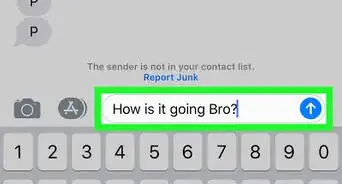





L'équipe de gestion du contenu de wikiHow examine soigneusement le travail de l'équipe éditoriale afin de s'assurer que chaque article est en conformité avec nos standards de haute qualité. Cet article a été consulté 84 502 fois.